Drucken von Dokumenten im Document Server
Sie können die auf dem Document Server gespeicherten Dokumente mit den gleichen Einstellungen, dem gleichen Farbmodus, dem gleichen Papierformat und anderen Einstellungen drucken, die beim Scannen der Dokumente festgelegt wurden. Sie können ebenfalls die Druckeinstellungen ändern oder eine Seite festlegen, die Sie drucken möchten.

Sie können auch Web Image Monitor verwenden, um ein Dokument auf dem Document Server zu drucken.
Zugreifen auf Dokumente im Document Server von einem Webbrowser aus
Drucken eines Dokuments mit den beim Scannen festgelegten Einstellungen

Beim gleichzeitigen Drucken von zwei oder mehr Dokumenten werden die für das erste Dokument festgelegten Druckeinstellungen auf alle folgenden Dokumente angewendet.
Einige der gewählten Dokumente werden eventuell aufgrund von Abweichungen bei Format oder Auflösung nicht gedruckt.
 Drücken Sie auf dem Home-Bildschirm auf [Document Server].
Drücken Sie auf dem Home-Bildschirm auf [Document Server].
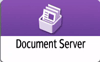
 Wählen Sie auf dem Bildschirm des Document Servers den gewünschten Ordner aus.
Wählen Sie auf dem Bildschirm des Document Servers den gewünschten Ordner aus.
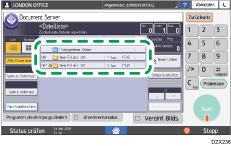
Drücken Sie [Suche n. Ordnernum.] oder [Nach Ordnernamen suchen], um nach einem Ordner zu suchen.
 Wählen Sie das auszudruckende Dokument aus.
Wählen Sie das auszudruckende Dokument aus.
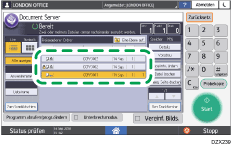
Drücken Sie [Anwendername] oder [Dateiname], um ein Dokument zu suchen.
Wenn das Dokument passwortgeschützt ist, geben Sie das Passwort ein und drücken Sie [OK].
Um zwei oder mehr Kopien zu drucken, geben Sie die Anzahl mit den Zifferntasten ein.
Um mehrere Dokumente gleichzeitig zu drucken, wählen Sie die Dokumente in der Reihenfolge aus, in der sie gedruckt werden. Sie können bis zu 30 Dokumente auswählen.
Nachdem Sie die Dokumente ausgewählt haben, können Sie die ausgewählten Dokumente überprüfen, indem Sie [Reihenfolge] drücken, um diese in der Druckreihenfolge zu ordnen.
 Drücken Sie auf [Starten].
Drücken Sie auf [Starten].

Um den Druckvorgang zu stoppen, drücken Sie [Stopp]
 [Drucken anhalten].
[Drucken anhalten].Während des Kopiervorgangs können Sie die Anzahl der Kopiensätze ändern. Diese Funktion kann nur dann verwendet werden, wenn die Sortierfunktion bei den Druckbedingungen ausgewählt wurde. Um die Menge während des Druckvorgangs zu ändern, drücken Sie [Stopp], geben Sie die Menge ein und drücken Sie [Druckvorgang fortsetzen]. Die Menge, die Sie eingeben können, hängt davon ab, wann Sie [Stopp] drücken.
Ändern der Druckeinstellungen zum Drucken eines Dokuments

Wenn Sie zwei oder mehr Dokumente auswählen, deren Druckeinstellungen geändert werden sollen, behält das erste Dokument die geänderten Inhalte nach dem Drucken bei. Das zweite Dokument und weitere Dokumente behalten die geänderten Inhalte nicht bei und behalten stattdessen die Einstellungen bei, die bei der Speicherung festgelegt wurden.
 Drücken Sie auf dem Home-Bildschirm auf [Document Server].
Drücken Sie auf dem Home-Bildschirm auf [Document Server].
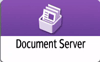
 Wählen Sie auf dem Bildschirm des Document Servers den gewünschten Ordner aus.
Wählen Sie auf dem Bildschirm des Document Servers den gewünschten Ordner aus.
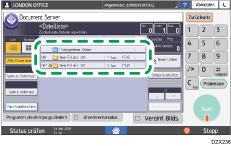
 Wählen Sie das auszudruckende Dokument aus.
Wählen Sie das auszudruckende Dokument aus.
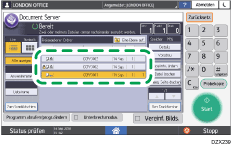
Wenn das Dokument passwortgeschützt ist, geben Sie das Passwort ein und drücken Sie [OK].
Um zwei oder mehr Kopien zu drucken, geben Sie die Anzahl mit den Zifferntasten ein.
 Drücken Sie [Zum Druckfenster].
Drücken Sie [Zum Druckfenster].
 Ändern Sie die Druckeinstellungen.
Ändern Sie die Druckeinstellungen.
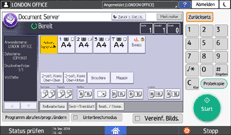
Wenn Sie Sortieren/Rotationssortieren festlegen, können Sie einen Teildruck als Test erstellen und den Rest der Menge drucken, indem Sie auf [Probekopie] drücken.
Drücken Sie [Zurück z. Dat.lis.], um zum Bildschirm für die Auswahl von Dokumenten zurückzukehren.
 Drücken Sie auf [Starten].
Drücken Sie auf [Starten].
Festlegen einer zu druckenden Seite
 Drücken Sie auf dem Home-Bildschirm auf [Document Server].
Drücken Sie auf dem Home-Bildschirm auf [Document Server].
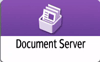
 Wählen Sie auf dem Bildschirm des Document Servers den gewünschten Ordner aus.
Wählen Sie auf dem Bildschirm des Document Servers den gewünschten Ordner aus.
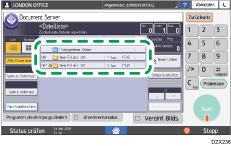
 Wählen Sie das zu druckende Dokument und drücken Sie [Angegebene Seite drucken].
Wählen Sie das zu druckende Dokument und drücken Sie [Angegebene Seite drucken].
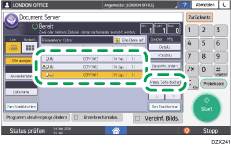
Wenn das Dokument passwortgeschützt ist, geben Sie das Passwort ein und drücken Sie [OK].
Um zwei oder mehr Kopien zu drucken, geben Sie die Anzahl mit den Zifferntasten ein.
 Legen Sie die Seite fest, die gedruckt werden soll.
Legen Sie die Seite fest, die gedruckt werden soll.
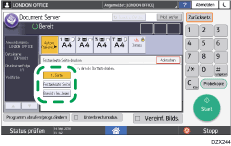
Erste Seite: Wählen Sie diese Option, um nur die erste Seite zu drucken. Wenn Sie zwei oder mehr Dokumente ausgewählt haben, wird die erste Seite jedes Dokuments gedruckt.
Festgelegte Seite: Wählen Sie diese Option, um die festgelegte Seite zu drucken.
Bereich festl.: Geben Sie die Seite, bei der der Druck starten soll, unter [Anfangsnummer] und die Seite, bei der der Druck enden soll, unter [Endnummer] ein.
 Drücken Sie auf [Starten].
Drücken Sie auf [Starten].
